IP-INTEGRA TECHNOLOGIES നെറ്റ്വർക്ക് കോൺഫിഗറേറ്റർ പാസ്വേഡ് റീസെറ്റ് ആപ്ലിക്കേഷൻ
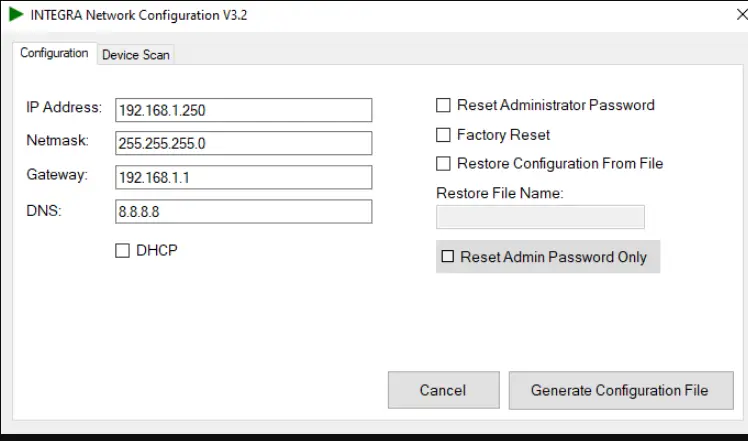
സ്പെസിഫിക്കേഷനുകൾ
- ഉൽപ്പന്നത്തിൻ്റെ പേര്: IP-INTEGRA നെറ്റ്വർക്ക് കോൺഫിഗറേറ്റർ
- പാസ്വേഡ് പുനഃസജ്ജമാക്കൽ രീതി: USB കോൺഫിഗറേഷൻ File
- പിന്തുണയ്ക്കുന്ന ഉപകരണങ്ങൾ: അഡ്മിൻ പാസ്വേഡ് പുനഃസജ്ജമാക്കേണ്ട ഉപകരണങ്ങളുമായി പൊരുത്തപ്പെടുന്നു
ഉൽപ്പന്ന ഉപയോഗ നിർദ്ദേശങ്ങൾ
- ഘട്ടം 1: ഉപകരണം ഓഫ് ചെയ്യുക
- നിങ്ങൾക്ക് പാസ്വേഡ് പുനഃസജ്ജമാക്കേണ്ട ഉപകരണം ഓഫാണെന്ന് ഉറപ്പാക്കുക.
- ഘട്ടം 2: IP-INTEGRA നെറ്റ്വർക്ക് ഡൗൺലോഡ് ചെയ്ത് അൺസിപ്പ് ചെയ്യുക കോൺഫിഗറേറ്റർ
- ഉദ്യോഗസ്ഥനിൽ നിന്ന് IP-INTEGRA നെറ്റ്വർക്ക് കോൺഫിഗറേറ്റർ സോഫ്റ്റ്വെയർ ഡൗൺലോഡ് ചെയ്യുക webസൈറ്റ് അൺസിപ്പ് ചെയ്യുക files.
- ഘട്ടം 3: IP-INTEGRA നെറ്റ്വർക്ക് കോൺഫിഗറേറ്റർ പ്രവർത്തിപ്പിക്കുക
- നിങ്ങളുടെ കമ്പ്യൂട്ടറിൽ IP-INTEGRA നെറ്റ്വർക്ക് കോൺഫിഗറേറ്റർ സോഫ്റ്റ്വെയർ സമാരംഭിക്കുക.
- ഘട്ടം 4: കോൺഫിഗറേഷൻ സൃഷ്ടിക്കുക File
- നെറ്റ്വർക്ക് കോൺഫിഗറേറ്ററിൽ, “അഡ്മിൻ പാസ്വേഡ് മാത്രം പുനഃസജ്ജമാക്കുക” തിരഞ്ഞെടുത്ത് “കോൺഫിഗറേഷൻ സൃഷ്ടിക്കുക” എന്നതിൽ ക്ലിക്കുചെയ്യുക. File”.
- ഘട്ടം 5: കൈമാറ്റം File യുഎസ്ബി സ്റ്റിക്കിലേക്ക്
- നിങ്ങളുടെ കമ്പ്യൂട്ടറിലേക്ക് ഒരു USB തംബ് ഡ്രൈവ് തിരുകുക, സൃഷ്ടിച്ച കോൺഫിഗറേഷൻ നീക്കുക file USB സ്റ്റിക്കിലേക്ക്.
- ഘട്ടം 6: USB സ്റ്റിക്ക് ഉപകരണത്തിലേക്ക് ബന്ധിപ്പിക്കുക
- കമ്പ്യൂട്ടറിൽ നിന്ന് USB സ്റ്റിക്ക് നീക്കം ചെയ്ത് പാസ്വേഡ് പുനഃസജ്ജമാക്കേണ്ട ഉപകരണത്തിലേക്ക് ചേർക്കുക.
- ഘട്ടം 7: ഉപകരണം ഓണാക്കുക
- ഉപകരണം ഓണാക്കുക. ബൂട്ട്-അപ്പ് സമയത്ത്, ഉപകരണം കോൺഫിഗറേഷൻ ലോഡ് ചെയ്യും file യുഎസ്ബി സ്റ്റിക്കിൽ നിന്ന് ഡിഫോൾട്ട് അഡ്മിൻ പാസ്വേഡ് പുനഃസ്ഥാപിക്കുക.
നടപടിക്രമം
- പാസ്വേഡ് പുനഃസജ്ജമാക്കേണ്ട ഉപകരണത്തിൻ്റെ ആദ്യ പവർ.
- IP-INTEGRA നെറ്റ്വർക്ക് കോൺഫിഗറേറ്റർ ഡൗൺലോഡ് ചെയ്ത് അൺസിപ്പ് ചെയ്യുക.
- IP-INTEGRA നെറ്റ്വർക്ക് കോൺഫിഗറേറ്റർ പ്രവർത്തിപ്പിക്കുക.
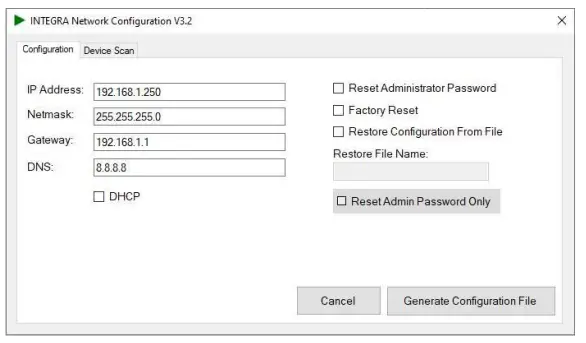
- “അഡ്മിൻ പാസ്വേഡ് മാത്രം പുനഃസജ്ജമാക്കുക” എന്നതിൽ ടിക്ക് ചെയ്ത് കോൺഫിഗറേഷൻ സൃഷ്ടിക്കുക എന്നതിൽ ക്ലിക്കുചെയ്യുക. File.
- USB തംബ് സ്റ്റിക്ക് പ്ലഗ് ഇൻ ചെയ്ത് ജനറേറ്റ് ചെയ്തത് നീക്കുക file വടിയിലേക്ക്.
- പിസിയിൽ നിന്ന് യുഎസ്ബി സ്റ്റിക്ക് അൺപ്ലഗ് ചെയ്യുക.
- പാസ്വേഡ് പുനഃസജ്ജമാക്കേണ്ട ഉപകരണത്തിൽ USB സ്റ്റിക്ക് പ്ലഗ് ഇൻ ചെയ്യുക.
- ഉപകരണം ഓണാക്കുക.
ബൂട്ട്-അപ്പ് സമയത്ത് ഉപകരണം സൃഷ്ടിച്ചത് ലോഡ് ചെയ്യും file കൂടാതെ ഡിഫോൾട്ട് അഡ്മിൻ പാസ്വേഡ് പുനഃസ്ഥാപിക്കുക.
പതിവായി ചോദിക്കുന്ന ചോദ്യങ്ങൾ
- ചോദ്യം: പാസ്വേഡ് പുനഃസജ്ജീകരണങ്ങൾ ഒഴികെയുള്ള ഉപകരണങ്ങൾക്കായി എനിക്ക് IP-INTEGRA നെറ്റ്വർക്ക് കോൺഫിഗറേറ്റർ ഉപയോഗിക്കാമോ?
- A: IP-INTEGRA നെറ്റ്വർക്ക് കോൺഫിഗറേറ്റർ അനുയോജ്യമായ ഉപകരണങ്ങളിൽ അഡ്മിൻ പാസ്വേഡുകൾ പുനഃസജ്ജമാക്കുന്നതിനായി പ്രത്യേകം രൂപകൽപ്പന ചെയ്തിരിക്കുന്നു.
- ചോദ്യം: ഈ ഉപകരണം ഉപയോഗിക്കാൻ എനിക്ക് ഒരു ഇൻ്റർനെറ്റ് കണക്ഷൻ ആവശ്യമുണ്ടോ?
- A: ഇല്ല, ഉപകരണം നിങ്ങളുടെ കമ്പ്യൂട്ടറിൽ പ്രാദേശികമായി പ്രവർത്തിക്കുന്നു, കൂടാതെ ഒരു സജീവ ഇൻ്റർനെറ്റ് കണക്ഷൻ ആവശ്യമില്ല.
പ്രമാണങ്ങൾ / വിഭവങ്ങൾ
 |
IP-INTEGRA TECHNOLOGIES നെറ്റ്വർക്ക് കോൺഫിഗറേറ്റർ പാസ്വേഡ് റീസെറ്റ് ആപ്ലിക്കേഷൻ [pdf] ഉപയോക്തൃ ഗൈഡ് നെറ്റ്വർക്ക് കോൺഫിഗറേറ്റർ പാസ്വേഡ് റീസെറ്റ് ആപ്ലിക്കേഷൻ, കോൺഫിഗറേറ്റർ പാസ്വേഡ് റീസെറ്റ് ആപ്ലിക്കേഷൻ, പാസ്വേഡ് റീസെറ്റ് ആപ്ലിക്കേഷൻ, റീസെറ്റ് ആപ്ലിക്കേഷൻ, ആപ്ലിക്കേഷൻ |




